Exact Audio Copyとは、書き込み機能が付いたCDリッピングソフト(リッパー)です。音楽CD内のデータをトラックごとに出力することができる他、全データをCDイメージとしてCUEシートを作成することも可能です。また、読み込んだ音楽CDのタイトルやアーティスト情報を『freedb』から取得することもできます。さらに、CDへの書き込み(ライティング)機能も搭載されています。
目次
Exact Audio Copyのダウンロード
下記URLより、インストーラーをダウンロードしてインストールして下さい。この後、日本語化を行う場合は起動しないで下さい。
http://www.exactaudiocopy.de/en/index.php/weitere-seiten/download-from-alternative-servers-2/
Exact Audio Copyの日本語化
本ソフトは、デフォルトでは言語が英語になっています。使いやすいように日本語化します。
1.日本語化ファイルのダウンロード
下記URLより、圧縮ファイル「EACJ_V10b3.zip」をダウンロードして解凍します。
http://sonicdisorder.net/eacinstall.php
2.日本語ファイルの移動
解凍したフォルダ内の「Japanese.txt」を本ソフトのインストールフォルダ内の「Lanugages」フォルダにドラッグ&ドロップします。
3.日本語化の確認
本ソフトのショートカットアイコンをクリックします。すると、本ソフトが起動してメイン画面とセットアップウィザード(初期起動時のみ)が日本語で表示されます。なお、セットアップウィザードは「キャンセル」をクリックして閉じて構いません。
Exact Audio Copyのfreedb設定
本ソフトは、デフォルトではCD読み込み時にCD情報を取得することができませんので、CD読み込み時に『freedb』からCD情報を取得するための設定を行います。
1.メタデータオプションの表示
メイン画面上部のメニューバーの「EAC」→「メタデータオプション」をクリックします。
2.メタデータプロバイダの選択
「メタデータオプション」画面の「メタデータプロバイダ」タブで「メタデータプロバイダの選択」項目のプルダウンをクリックし、「組み込みfreedbエンジン」をクリックして選択します。
3.メールアドレスの入力
「メタデータオプション」画面の「freedb」タブをクリックし、「E-Mailアドレス:」項目の入力欄にメールアドレスを入力し、画面右下の「OK」をクリックして完了です。
Exact Audio Copyのリッピング方法
本ソフトのリッピング手順は以下の通りです。
1.CDの読み込み
CDをドライブに挿入し、本ソフトを起動して「Close」をクリックします。
2.CD情報の取得・選択
メイン画面上部のCDアイコンをクリックし、「警告」画面で「はい」をクリックします。CD情報が複数ある場合は「CD選択」画面が表示されるので、正しいCD情報をクリックして選択し、画面右下の「OK」をクリックします。
3.トラックの選択
メイン画面中央のトラックリストの「トラック」項目でリッピングするトラックをクリックしてチェックを入れます。全トラックを選択する場合は、トラックリスト上の「すべて選択/選択解除」をクリックしてチェックを入れて下さい。
4.リッピングの開始
メイン画面左の各操作アイコンをクリックし、「フォルダーの参照」画面で保存先のフォルダを指定して「OK」をクリックします。
- 選択したトラックのリッピング(無変換の場合):一番上のアイコン
- 選択したトラックのリッピング(変換の場合):上から2番目のアイコン
- CDイメージのコピー・CUEシートの作成:上から3番目のアイコン
Exact Audio Copyの設定変更
本ソフトでは、各種オプション画面から設定を変更することができます。
1.オプション画面の表示
メイン画面上部のメニューバーの「EAC」をクリックし、各オプション名をクリックします。
2.各オプションの設定項目
メニューバーの「EAC」からは下記のオプション設定を行うことができます。
- EACオプション:ファイル名、文字置換など
- ドライブオプション:取り込み方法、オフセット、ギャップ検出など
- エンコードオプション:Waveフォーマット、外部エンコード、ID3タグなど
- メタデータオプション:メタデータプロバイダ、freedb、エクスポート
- WAVエディタオプション:エディタ、比較、録音
Exact Audio Copyのライティング機能
本ソフトでは、「CDレイアウトエディタ」でCUEシートを新規作成または読み込み・編集してCDへの書き込みを行うことができます。
1.CDレイアウトエディタの表示手順
メイン画面左のアイコンの一番下のアイコンをクリックします。
2.CUEシートの作成・読込・編集
「CDレイアウトエディタ」画面上部のメニューバーの「ファイル」をクリックし、「CUEシート新規作成」「CUEシート読み込み」「CUEシート編集」をクリックすると、それぞれを行うことができます。
3.書き込みの開始
「CDレイアウトエディタ」画面上部のメニューバーの「CD-R」→「CD書き込み」をクリックすると、CDへの書き込みが開始されます。
Exact Audio Copyのまとめ
ライティング機能の付いたCDリッピングソフト「Exact Audio Copy」を紹介しました。インストール後は、日本語化とCD情報取得のfreedb設定を行って下さい。使い方としてはとても簡単で、CDを読み込んでCD情報を取得したら、アイコンをクリックして保存先フォルダを指定するだけです。是非、使ってみて下さい。
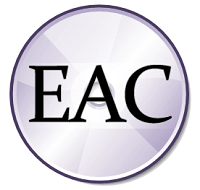
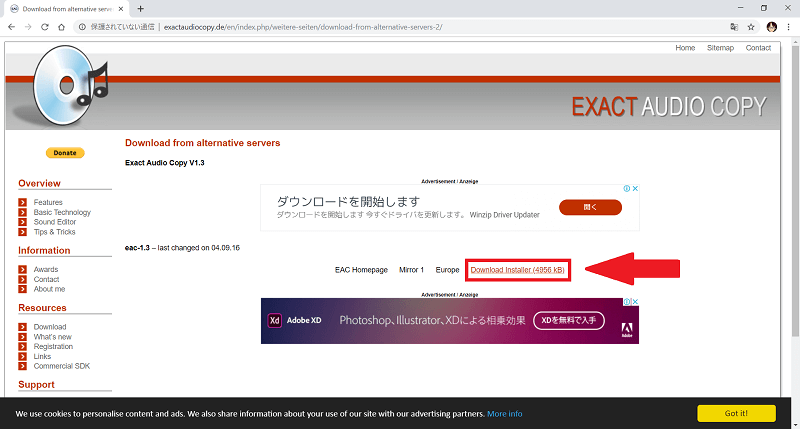
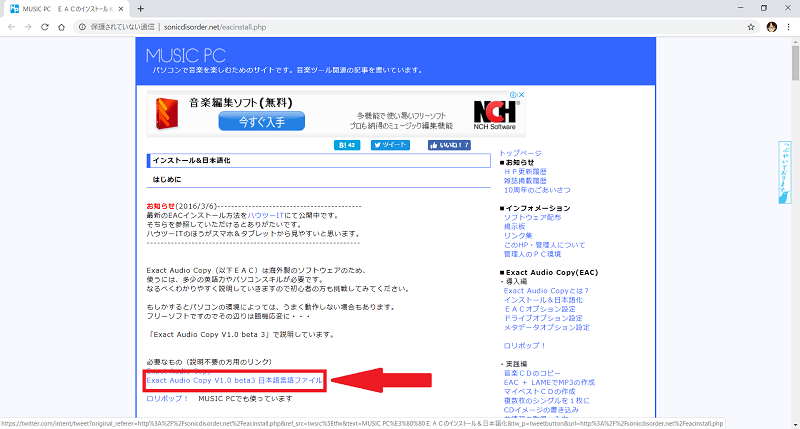
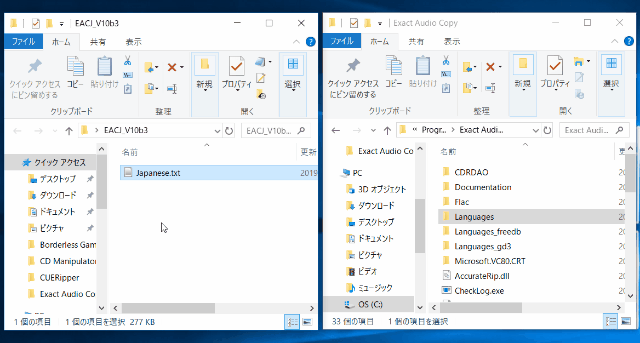
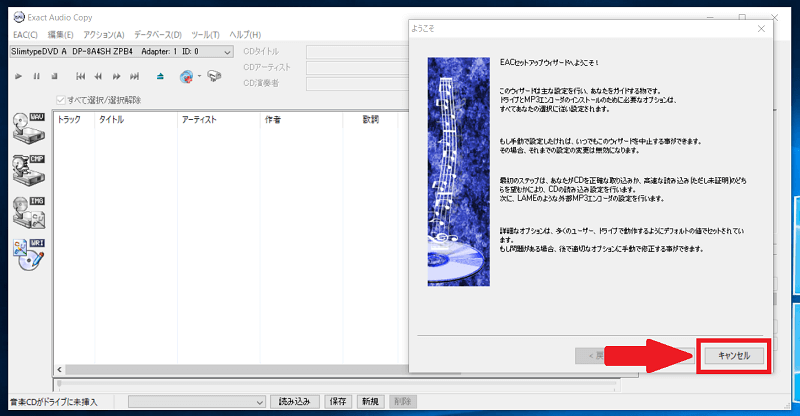
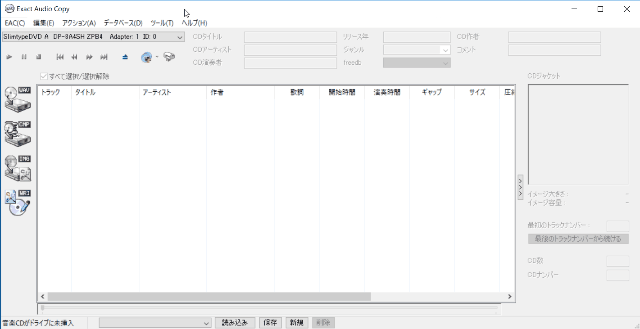
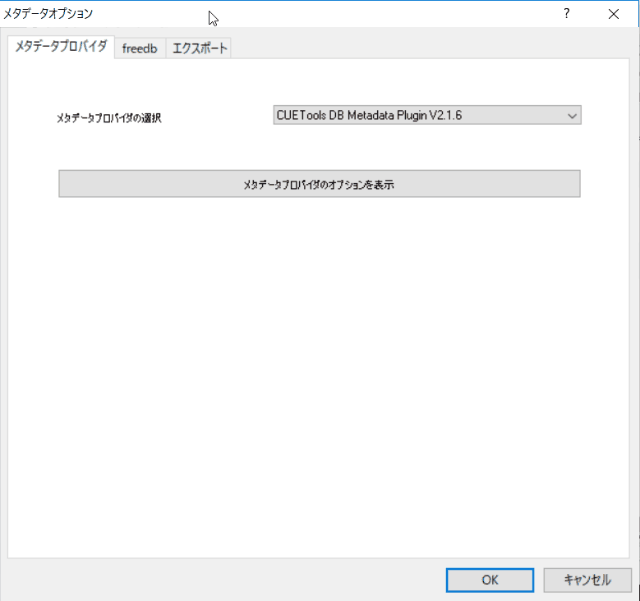
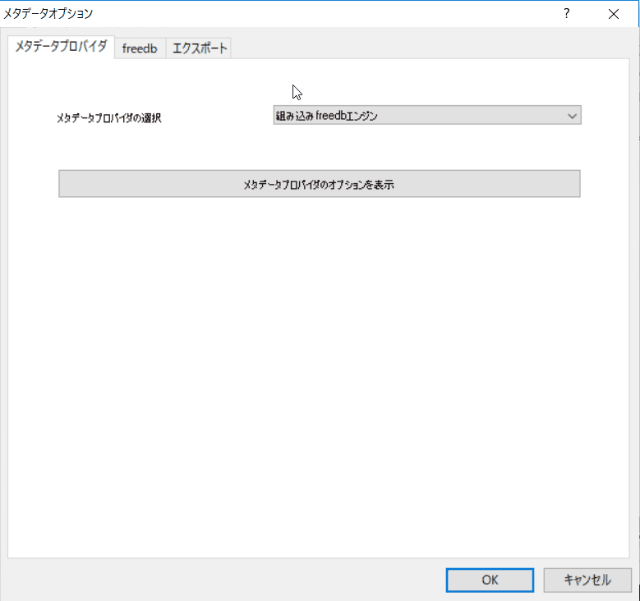
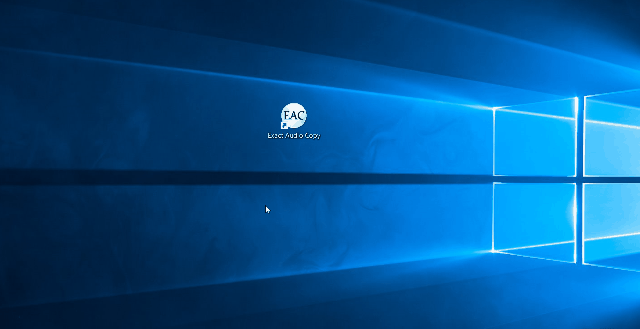
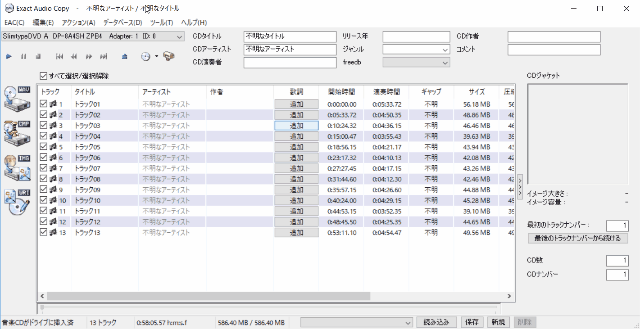
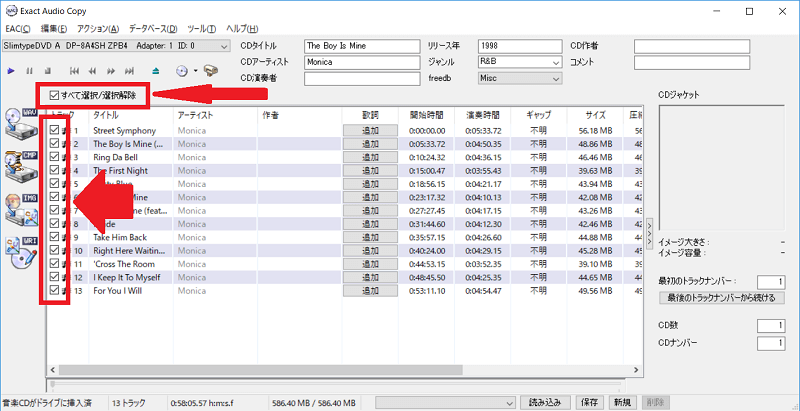
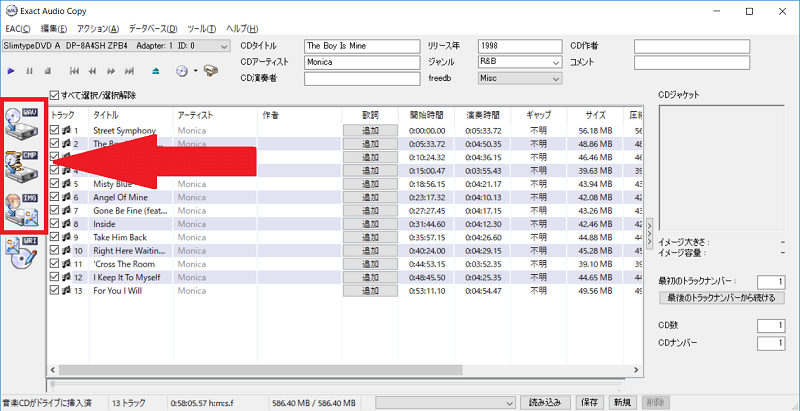
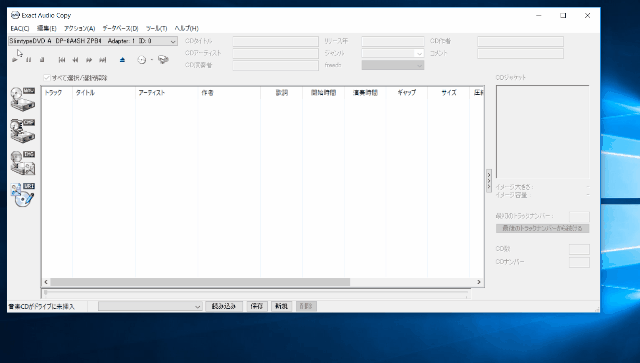
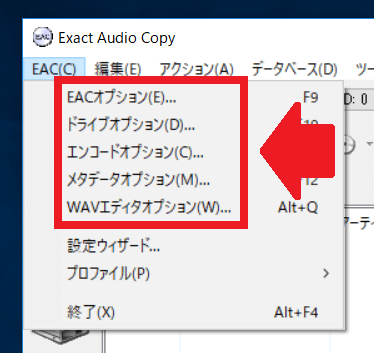
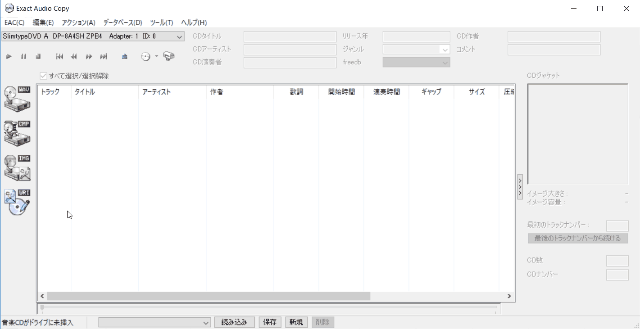
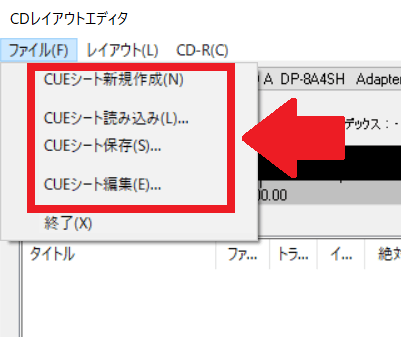
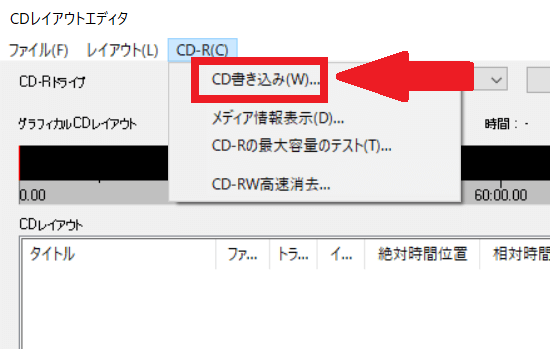
-3.jpg)




